Snel elke andere rij of kolom in Excel arceren of kleuren
Kutools voor Excel
Versterkt Excel met 300+
Krachtige functies
Als een werkblad te veel rijen en kolommen bevat, zal de leesbaarheid van het werkblad afnemen. Om dit probleem op te lossen, kunt u arcering of kleuring toepassen op elke andere rij of kolom door middel van een Voorwaardelijke Opmaak formule of een vooraf gedefinieerde Excel-tabelstijl op uw gegevens in het werkblad. Maar ongeacht welke methode u kiest om arcering of kleuring toe te passen op afwisselende rijen, u kunt het niet gemakkelijk en snel voor elkaar krijgen. Desalniettemin, met het hulpprogramma Afbeelding rij/kolom schaduwen van Kutools voor Excel, kunt u snel:
Elke andere of elke n-de rij arceren of markeren
Elke andere of elke n-de kolom arceren of markeren
Alle voorwaardelijke opmaak en achtergrondkleur verwijderen
Klik op Kutools >> Opmaak >> Afbeelding rij/kolom schaduwen. Zie screenshot:

Elke andere of elke n-de rij arceren of markeren
1. Selecteer het bereik dat u wilt arceren of kleuren, en pas deze functie vervolgens toe door te klikken op Kutools > Opmaak > Afbeelding rij/kolom schaduwen.
3. Specificeer in het dialoogvenster Afbeelding rij/kolom schaduwen de volgende bewerkingen:
- (1) Selecteer Rijen in de sectie Schaduwtype;
- (2) Specificeer de arceringsopmaak die u nodig hebt. U kunt kiezen tussen Voorwaardelijke opmaak gebruiken of Standaard opmaak.
- (3) Klik op de vervolgkeuzelijst Schaduwkleur om de gewenste kleur te selecteren.
- (4) Specificeer het aantal rijen dat u wilt arceren, zoals elke andere rij, elke twee rijen, elke drie rijen…

4. Klik vervolgens op OK. Het geselecteerde bereik is nu gearceerd op elke andere rij. Zie screenshots:

Elke andere of elke n-de kolom arceren of markeren
1. Selecteer het bereik dat u wilt arceren.
2. Ga naar het dialoogvenster Afbeelding rij/kolom schaduwen, en specificeer de volgende bewerkingen:
- (1) Selecteer Kolommen in de sectie Schaduwtype;
- (2) Specificeer de arceringsopmaak die u nodig hebt. U kunt kiezen tussen Voorwaardelijke opmaak gebruiken of Standaard opmaak.
- (3) Klik op de vervolgkeuzelijst Schaduwkleur om de gewenste kleur te selecteren.
- (4) Specificeer het aantal kolommen dat u wilt arceren, zoals elke andere kolom, elke twee kolommen, elke drie kolommen…

3. Klik vervolgens op OK. Het geselecteerde bereik is nu gearceerd op elke andere kolom. Zie screenshots:

Verwijder alle voorwaardelijke opmaak en achtergrondkleur
Met dit hulpprogramma kunt u ook de voorwaardelijke opmaak en achtergrondkleur in Excel verwijderen.
1. Selecteer het bereik dat voorwaardelijke opmaak of achtergrondkleur bevat die u wilt verwijderen.
2. Ga naar het dialoogvenster Afbeelding rij/kolom schaduwen, selecteer de optie Bestaande achtergrondkleuren verwijderen. Klik vervolgens op OK. Zie screenshots:
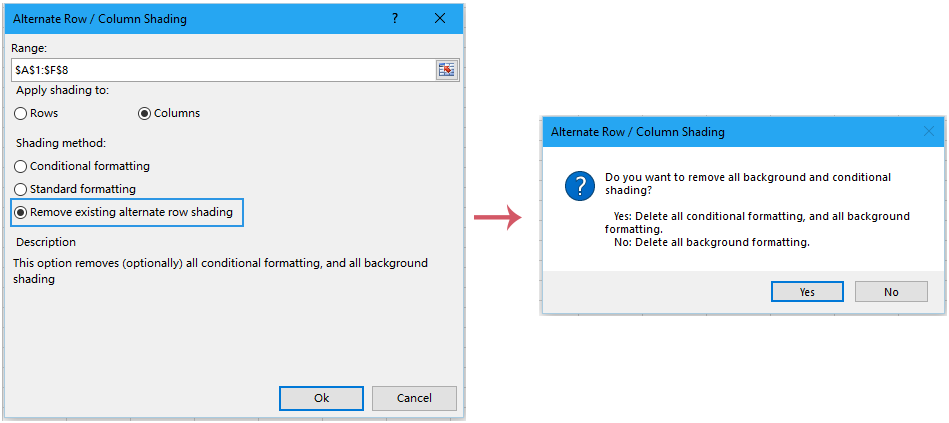
3. Als u op Ja klikt, worden de voorwaardelijke opmaak en achtergrondkleur verwijderd; en als u op Nee klikt, wordt alleen de achtergrondkleur verwijderd.
Tips: In het dialoogvenster Afbeelding rij/kolom schaduwen:
1. Voorwaardelijke opmaak: Deze optie gebruikt Excel's Voorwaardelijke opmaak om arcering toe te passen op afwisselende rijen. Het voordeel van voorwaardelijke opmaak is dat als u nieuwe rijen invoegt binnen het bereik, de arcering van afwisselende rijen automatisch wordt aangepast.
2. Standaard opmaak: Deze optie gebruikt standaardopmaak om arcering toe te passen op afwisselende rijen. Als u nieuwe rijen invoegt binnen het bereik, wordt de arcering van afwisselende rijen niet automatisch aangepast, en moet u de arcering van afwisselende rijen handmatig opnieuw toepassen.
3. Als uw geselecteerde bereik gevuld is met achtergrondkleur, en u de achtergrondkleur niet wilt verwijderen nadat u deze bewerking hebt toegepast, vink dan Originele kleur behouden voor niet-geschaduwde rijen aan.
Opmerkingen:
1. U kunt direct Ongedaan maken (Ctrl+Z) indrukken om het te herstellen.
2. Als er gefilterde gegevens zijn, werkt deze functie niet.
Demo: elke andere rij of kolom in Excel arceren of kleuren
Aanbevolen productiviteitstools
Office Tab: Gebruik handige tabbladen in Microsoft Office, net zoals in Chrome, Firefox en de nieuwe Edge-browser. Schakel eenvoudig tussen documenten met tabbladen — geen rommelige vensters meer. Meer weten...
Kutools voor Outlook: Kutools voor Outlook biedt meer dan 100 krachtige functies voor Microsoft Outlook 2010–2024 (en latere versies), evenals voor Microsoft 365, waarmee u het beheer van e-mails kunt vereenvoudigen en uw productiviteit kunt vergroten. Meer weten...
Kutools voor Excel
Kutools voor Excel biedt meer dan 300 geavanceerde functies om uw werk in Excel 2010 – 2024 en Microsoft 365 te stroomlijnen. De hierboven genoemde functie is slechts een van de vele tijdbesparende tools die zijn inbegrepen.



